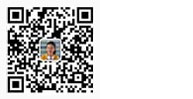照片特效處理(一)
預覽整體效果:

1. 打開素材圖1-1,復制背景層副本,執行濾鏡——模糊——徑向模糊:數量100,模糊方法-縮放,品質-好, 添加蒙版,選擇畫筆B將前景色設為黑色,硬度為0進行涂抹。效果如圖:1-2
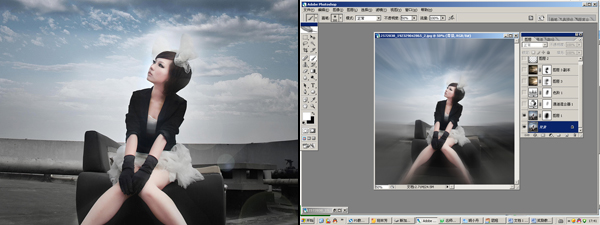
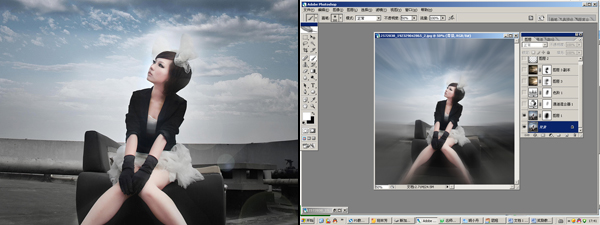
圖1-1 圖1-2
2. 建立調整圖層——通道混合器,紅、綠、藍通道:116、94、68.添加調整圖層——色階,輸入色階:26、0.85、22.效果如圖:1-3

1-3
3. 打開素材圖1-4,復制圖層,設置圖層模式——強光,執行濾鏡——模糊——徑向模糊:數量100,模糊方法-縮放,品質-好, 添加蒙版,選擇畫筆B將前景色設為黑色,硬度值為0進行涂抹。不透明度設置為40%。效果如圖:1-5
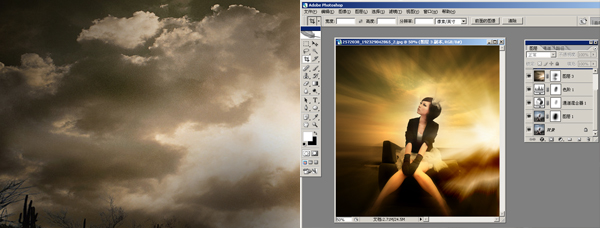
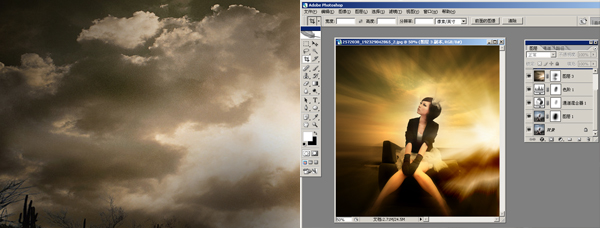
圖1-4 圖1-5
4. 選擇圖層3復本,設置圖層模式——強光,添加蒙版,將不需要部分隱藏。效果如圖:1-6

1-6
5. 新建Ctrl + Shift+N,選擇橢圓選區工具繪制橢圓,Ctrl + Alt+D羽化60,反選Ctrl + Shift+I,填充黑色,最終效果如圖:1-7

1-7
安徽新華電腦學校專業職業規劃師為你提供更多幫助【在線咨詢】


 熱門精品專業
熱門精品專業